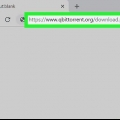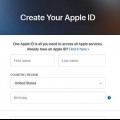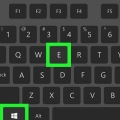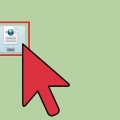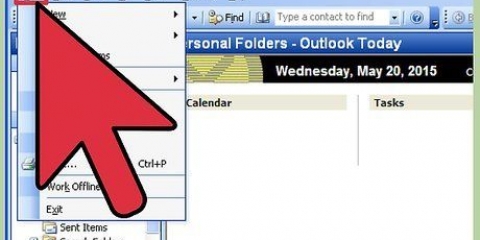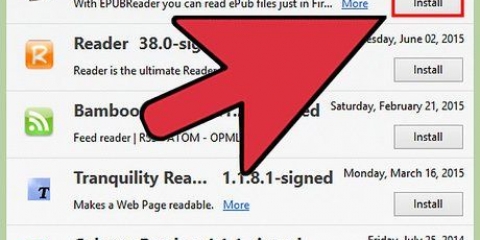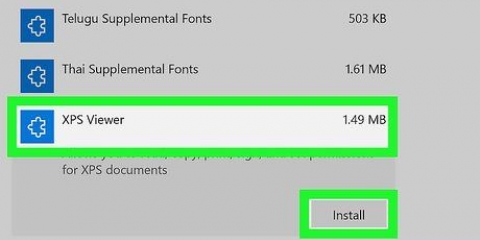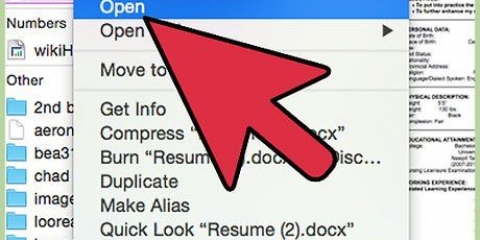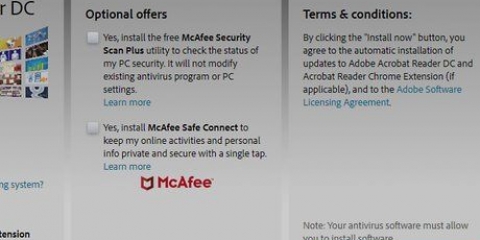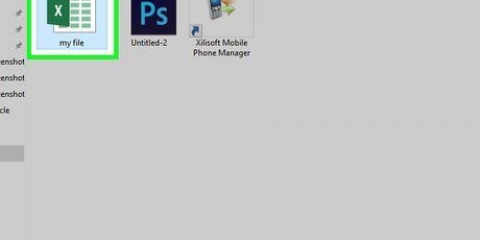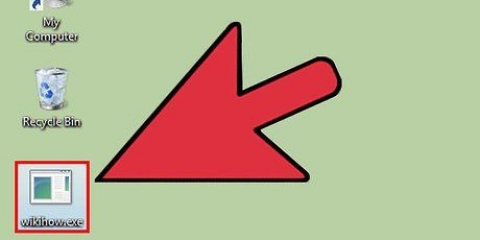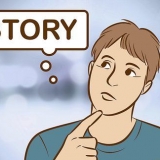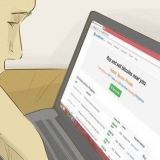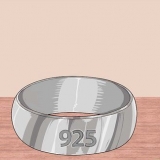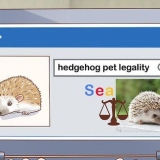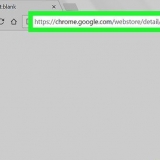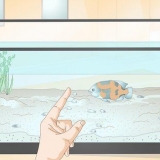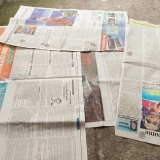När du klickar för att ladda ner kan du också välja att köra installationsfilen direkt efter nedladdning. Klicka på "Kör" i säkerhetsfönstret. Installationsprogrammet körs automatiskt. När du har installerat en kodredigerare kan du öppna den och visa PHP-filer med den.
Om kodredigeraren inte visas i den nya rullgardinsmenyn, klicka på "Välj standardprogram"...` Om ditt program inte visas på den nya skärmen, klicka på `Bläddra...` och hitta platsen där programmet är installerat på din dator. Detta kan till och med vara på skrivbordet. Klicka på `OK` när du har hittat programmet. När du har hittat programmet och klickat på `OK` öppnas PHP-filen i textredigeraren. Du kan sedan se koden och göra ändringar som du vill.
Gå till Inställningar > Ändra PC-inställningar > Sök och appar > Standardinställningar. Klicka på "Välj standardappar efter filtyp" eller "Välj standardappar efter protokoll". Klicka sedan på programmet, som Notepad++, för att ställa in det som standardprogram. Nästa gång du behöver öppna en PHP-fil, dubbelklicka bara på dess ikon.
När applikationen har laddats ner, kör den .dmg-filen om du laddade ner den från internet. Dra TextWrangler-ikonen till mappen Applications. Om du har laddat ner en applikation från App store kommer den automatiskt att placeras i mappen Applications. 

Även om detta inte borde hända, kan applikationen vara nedtonad. Klicka sedan på rullgardinsmenyn bredvid "Aktivera". Klicka sedan på "Alla program". Du kan också klicka på rutan bredvid "Öppna alltid med". Nästa gång du vill öppna en PHP-fil kommer den automatiskt att starta den önskade kodredigeraren.
Klicka på din PHP-fil, men öppna den inte. Du vill välja det. Tryck på "Kommando" och "Jag" samtidigt. Visar egenskaperna för filen. Hitta alternativet som säger "Öppna med:" och klicka på menyraden. Klicka på namnet på programmet du laddade ner. Det finns alternativet "Ändra alla" under. Om du klickar på detta öppnas alla PHP-filer med den här appen i framtiden. Nu kan du öppna PHP-filer genom att dubbelklicka på dem.
Om du hyr utrymme på en server måste du först logga in på ditt konto och ladda upp filen till en offentlig mapp på servern. Om du bara vill testa filen utan att hyra serverutrymme kan du valfritt använda XAMPP. XAMPP fungerar på flera plattformar som Windows, Mac och Linux. Den simulerar en serverliknande miljö på din persondator. 
Om du har en Mac kör du den när du har laddat ner programmet .dmg-fil från. Dra XAMPP-mappen till mappen Applications. Om du använder Windows klickar du på "Kör" medan du laddar ner eller söker efter det .exe-filen och öppna den. Följ installationsstegen för att slutföra installationen av programvaran. När du har startat XAMPP har du några alternativ. Klicka på "Start" för Apache och MySQL. Du kan bli ombedd att ange din dators lösenord när du har en installation. Du kan också välja att starta FTP om du vill överföra filer. Men för teständamål behövs bara de två första alternativen.
Om du använder en servervärd kommer detta troligen att vara ditt domännamn, följt av ett snedstreck, katalogen där filen finns och slutligen filnamnet. Till exempel `http://www.exempel.com/test/file.php` Om du använder XAMPP, skriv `http://localhost` och sedan filnamnet. Till exempel `http://localhost/file.php`
Öppna en php-fil
PHP är ett skriptspråk som oftast används av webbutvecklare för att möjliggöra dynamiskt innehåll, vilket innebär att innehållet på en webbsida kan ändras baserat på parametrarna som anges i PHP-koden. Detta kan vara så enkelt som att ändra användarens bakgrundsbild baserat på tiden. Eller så kan det vara så komplicerat som att skapa en arbetsflödeskarta som visar olika användare deras önskemål baserat på var de befinner sig i processen. Du kan enkelt visa PHP-filer på både Windows- och Mac-datorer med en kodredigerare. Du kan också köra en PHP-fil med hjälp av en server du betalar för, eller lokalt på din dator med XAMPP. Läs vidare nedan för olika metoder för att göra detta.
Steg
Metod 1 av 3: Öppna en PHP-fil i Windows

1. Ladda ner en kodredigerare om du inte redan har en. Kodredigerare är program som låter dig skriva kod eller skriptspråk. En kodredigerare skiljer sig från en vanlig ordbehandlare som Microsoft Word.
- Kodredigerare är utrustade med faciliteter för att skriva och läsa olika programmeringsspråk, som PHP.
- Välkända kodredigerare är dreamweaver, anteckningsblock++, TextEdit sv Komodo Edit.

2. Installera en kodredigerare. När du har hittat en kodredigerare som du gillar kan du ladda ner och installera applikationen. Hitta det .exe-filen och öppna den. Följ installationsanvisningarna.

3. Högerklicka på PHP-filen och välj "Öppna med". Välj sedan kodredigeraren för att öppna filen. Beroende på hastigheten på din dator kan det ta ett tag att öppna filen. Redaktören startar och laddar PHP-filen.

4. Se till att editorn är standardprogrammet för PHP-filer. För att göra det enklare att öppna PHP-filer kan du ställa in editorn som standard för denna filtyp i framtiden. Ändra programmet för dina PHP-filer på sidan med standardinställningar.
Metod 2 av 3: Öppna PHP-filer på en Mac

1. Ladda ner ett program för att öppna PHP-filer på din Mac.TextWrangler och EditRocket är båda kodredigerare som låter dig visa och ändra filer med skriptspråk (som PHP). Du kan ladda ner TextWrangler direkt från tillverkarnas hemsida eller via App Store på din dator.

2. Hitta din PHP-fil. Leta reda på PHP-filen du vill öppna, oavsett om den finns på skrivbordet eller i en katalog med mappar. När du har hittat filen högerklickar du på den. Välj alternativet "Öppna med".
Så fort du klickar på "Öppna med" kommer du att se en lista med applikationer. Klicka på TextWrangler eller någon annan kodredigerare. PHP-filen öppnas i önskad applikation.

3. Sök efter applikationen om den inte visas. Om programmet du laddade ner (t.ex. TextWrangler) inte visas i listan, klicka på "Annat"...`. Detta kommer att få upp ett fönster med en lista över program att välja mellan. Rulla ner tills du hittar applikationen du letade efter och klicka på "Öppna".

4. Gör det här programmet till din standardapp för PHP-filer. Ett annat sätt att göra det lättare att öppna PHP-filer är att göra det nedladdade programmet till din standardapp för denna filtyp.
Metod 3 av 3: Kör en PHP-fil i en webbläsare

1. Lägg PHP-filen på en server. För att se skripten i PHP på jobbet måste det bearbetas i en servermiljö. Det betyder att du lägger PHP-filen i din webbmapp.

2. Ladda ner XAMPP. Applikationen hjälper till att organisera och redigera PHP-filer direkt på din dator. Detta är en bra metod för att testa filer du arbetar med eller skapar när du inte behöver eller vill ha värd.

3. Kör PHP-filen. Öppna filen i din webbläsare och tryck på `Enter`. Detta kommer att köra skripten i PHP-filen.
Tips
- Om du förväntade dig en vanlig HTML-webbsida, innehåller PHP-sidan förmodligen både HTML och PHP. I så fall kan du helt enkelt ge PHP-filen ett "html"-tillägg och öppna den i en webbläsare. Sidan kommer inte att visas som den ska eftersom PHP-koden är synlig i webbläsaren; Men du kommer nu att kunna läsa HTML-innehållet. Om PHP-filen bara är ett programmeringsspråk och inte innehåller HTML-kod kommer detta inte att fungera.
- Behåll alltid en kopia av den ursprungliga PHP-filen innan du gör några ändringar. Om du redigerar koden kan din webbplats sluta fungera. Det är alltid bäst att säkerhetskopiera.
Оцените, пожалуйста статью